Το παράθυρο του φίλτρου ανεπιθύμητης αλληλογραφίας εμφανίζεται στο aliexpress. Πώς να αφαιρέσετε το aliexpress από τον υπολογιστή σας. Κατάργηση από τον Internet Explorer
Είστε αντιμέτωποι με το γεγονός ότι άρχισε να ανοίγει μόνο του στο πρόγραμμα περιήγησής σας; Εάν η απάντησή σας είναι Ναι, τότε πρέπει να γνωρίζετε ότι ο υπολογιστής σας έχει μολυνθεί από έναν ιό adware. Το Adware είναι μια ομάδα κακόβουλου λογισμικού που αλλάζει τις ρυθμίσεις του συστήματος έτσι ώστε να μπορεί να ανακατευθύνει τον χρήστη σε ιστότοπους διαφήμισης ή να εμφανίζει μεγάλο αριθμό αναδυόμενων διαφημίσεων. Χρησιμοποιήστε τις παρακάτω οδηγίες για να σας βοηθήσουν να καθαρίσετε τον υπολογιστή σας από adware και να αφαιρέσετε έτσι τις διαφημίσεις best.aliexpress.com. Επιπλέον, αυτός ο οδηγός θα σας επιτρέψει να διαμορφώσετε τον υπολογιστή σας έτσι ώστε να μπορεί να εμποδίσει τη φόρτωση άλλων διαφημιστικών, παραπλανητικών και επικίνδυνων ιστοσελίδων.
Ένας ιός διαφημίσεων που διεισδύει σε έναν υπολογιστή μπορεί να αλλάξει τις ρυθμίσεις λειτουργικό σύστημακαι προγράμματα περιήγησης ιστού, αλλά αρκετά συχνά υπάρχουν περιπτώσεις όπου το adware αλλάζει τις συντομεύσεις του προγράμματος περιήγησης, αναγκάζοντας έτσι τον χρήστη να δει τον ιστότοπο διαφήμισης αντί για τη σελίδα που έχει ορίσει ως αρχική του σελίδα.
Το Adware είναι ένα κομμάτι λογισμικού που χρησιμοποιείται ως εργαλείο για τη διανομή διαδικτυακών διαφημίσεων. Οι διαφημιστικοί ιοί δημιουργούνται με μοναδικό σκοπό να ανοίξουν πολλές διαφορετικές διαφημίσεις και έτσι να διαφημίσουν διαφορετικά αγαθά και υπηρεσίες στο παράθυρο του προγράμματος περιήγησής σας. Το adware έχει σχεδιαστεί με τέτοιο τρόπο ώστε να γεμίζει το πρόγραμμα περιήγησης με μια συνεχή ροή διαφορετικών διαφημιστικών προσφορών. Επιπλέον, τέτοιου είδους κακόβουλο λογισμικό μπορεί ακόμη και αναγκαστικά να ανακατευθύνει τον χρήστη αντί για τον ιστότοπο που χρειάζεται σε έναν άλλο - έναν ιστότοπο διαφήμισης. Επιπλέον, το adware μπορεί να κόψει διαφημίσεις από τους ιστότοπους που περιηγείστε και να εισαγάγει άλλα banner που μπορεί να προτείνουν την επίσκεψη επικίνδυνων και παραπλανητικών τοποθεσιών. Ο λόγος για την εμφάνιση μιας ομάδας ιών adware είναι απλός, πολλοί διαφημιστές δεν δίνουν προσοχή στη μέθοδο προσέλκυσης χρηστών στους ιστότοπούς τους, δηλαδή δεν τους ενδιαφέρει αν άνοιξαν τον ιστότοπό τους ανεξάρτητα ή με τη βία.
Συνιστούμε να καθαρίσετε τον υπολογιστή σας και να αφαιρέσετε το adware όσο το δυνατόν γρηγορότερα. Οι παρακάτω οδηγίες θα σας βοηθήσουν να αφαιρέσετε κακόβουλο λογισμικόκαι έτσι να απαλλαγούμε από τις διαφημίσεις best.aliexpress.com. Για να το κάνετε αυτό, πρέπει να χρησιμοποιήσετε μόνο τις ενσωματωμένες δυνατότητες του λειτουργικού συστήματος και μερικά αποδεδειγμένα δωρεάν προγράμματα.
Πώς διείσδυσε στον υπολογιστή σας το adware που εμφανίζει διαφημίσεις best.aliexpress.com
Οι ιοί adware διανέμονται μαζί με μια ποικιλία δωρεάν λογισμικού. Αυτό σημαίνει ότι πρέπει να είστε πολύ προσεκτικοί όταν εγκαθιστάτε κάποιο λογισμικόλήψη από το Διαδίκτυο, ακόμα κι αν κατεβάζετε αρχεία από γνωστό και αξιόπιστο hosting. Διαβάστε την «Άδεια χρήσης» και τους «Όρους Χρήσης» παντού. Κατά την εγκατάσταση μιας νέας εφαρμογής, επιλέξτε μόνο Προηγμένη ή Μη αυτόματη εγκατάσταση. Προσπαθήστε να απενεργοποιήσετε όλες τις προτεινόμενες πρόσθετες ενότητες και άγνωστα προγράμματα, ακόμη και εκείνα των οποίων η περιγραφή φαίνεται εντελώς ακίνδυνη. Τις περισσότερες φορές, είναι αμέλεια κατά την εγκατάσταση ενός άγνωστου προγράμματος που οδηγεί στο γεγονός ότι το adware διεισδύει στον υπολογιστή και αρχίζει να εμφανίζει έναν τεράστιο όγκο παρεμβατικών διαφημίσεων.
Πώς να αφαιρέσετε τις διαφημίσεις best.aliexpress.com
το οδηγός βήμα προς βήμαθα σας βοηθήσει να αφαιρέσετε το adware και έτσι να αφαιρέσετε όλες τις ενοχλητικές διαφημίσεις best.aliexpress.com. Τα παρακάτω βήματα θα σας επιτρέψουν να απαλλαγείτε από διαφημίσεις σε Chrome, Firefox, IE, Edge, Yandex, Opera και άλλα προγράμματα περιήγησης, σε όλες τις δημοφιλείς εκδόσεις του λειτουργικού συστήματος. συστήματα Windows... Εφόσον κατά τη διαδικασία εκτέλεσης ορισμένων από τα βήματα, μπορεί να χρειαστεί να κλείσετε το πρόγραμμα περιήγησής σας ή να επανεκκινήσετε τον υπολογιστή σας, σας συνιστούμε να εκτυπώσετε αυτό το εγχειρίδιο ή να το προσθέσετε σελιδοδείκτη.
Απεγκαταστήστε το πρόγραμμα που προκάλεσε τη διαφήμιση best.aliexpress.com
Windows 95, 98, XP, Vista, 7
Κάντε κλικ στο Έναρξη ή κάντε κλικ Κουμπί Windowsστο πληκτρολόγιο. Από το μενού που ανοίγει, επιλέξτε Πίνακας Ελέγχου.

παράθυρα 8
Κάντε κλικ στο κουμπί Windows.
Στην επάνω δεξιά γωνία, βρείτε και κάντε κλικ στο εικονίδιο Αναζήτηση.

Στο πεδίο εισαγωγής, πληκτρολογήστε Πίνακας Ελέγχου.

Πατήστε Enter.
Windows 10
Κάντε κλικ στο κουμπί αναζήτησης
Στο πεδίο εισαγωγής, πληκτρολογήστε Πίνακας Ελέγχου.

Πατήστε Enter.
Θα ανοίξει ο Πίνακας Ελέγχου, σε αυτόν επιλέξτε το στοιχείο Αφαίρεση προγράμματος.

Θα εμφανιστεί μια λίστα με όλα τα προγράμματα που είναι εγκατεστημένα στον υπολογιστή σας. Ελέγξτε το προσεκτικά και απεγκαταστήστε το πρόγραμμα που υποψιάζεστε ότι είναι η αιτία της μόλυνσης. Αυτό είναι ίσως το τελευταίο πρόγραμμα που εγκαταστήσατε. Απλώς ρίξτε μια προσεκτική ματιά στα υπόλοιπα προγράμματα και αφαιρέστε όλα όσα σας φαίνονται ύποπτα ή είστε σίγουροι ότι δεν τα εγκαταστήσατε μόνοι σας. Για απεγκατάσταση, επιλέξτε ένα πρόγραμμα από τη λίστα και κάντε κλικ στο κουμπί Διαγραφή / Αλλαγή.
![]()
Καταργήστε τις διαφημίσεις best.aliexpress.com από το Chrome, τον Firefox και τον Internet Explorer χρησιμοποιώντας το AdwCleaner
Το AdwCleaner είναι ένα μικρό πρόγραμμα που δεν απαιτεί εγκατάσταση σε υπολογιστή και είναι ειδικά σχεδιασμένο για να βρίσκει και να αφαιρεί adware και ενδεχομένως περιττά προγράμματα... Αυτό το βοηθητικό πρόγραμμα δεν έρχεται σε διένεξη με το πρόγραμμα προστασίας από ιούς, επομένως μπορείτε να το χρησιμοποιήσετε με ασφάλεια. Απεγκαταστήστε το πρόγραμμα προστασίας από ιούςόχι απαραίτητο.
Κατεβάστε το AdwCleaner κάνοντας κλικ στον παρακάτω σύνδεσμο.
Κατεβάστε το AdwCleaner
Κατέβηκε 889918 φορές
Έκδοση: 7.3
Αφού ολοκληρώσετε τη λήψη του προγράμματος, εκτελέστε το. Θα ανοίξει το κύριο παράθυρο του AdwCleaner.


Κάντε κλικ στο κουμπί Καθάρισμα... Το AdwCleaner θα ξεκινήσει την απολύμανση του υπολογιστή σας και θα αφαιρέσει όλα τα στοιχεία κακόβουλου λογισμικού που βρέθηκαν. Μετά την ολοκλήρωση της θεραπείας, επανεκκινήστε τον υπολογιστή σας.
Καταργήστε τις διαφημίσεις best.aliexpress.com με το Zemana Anti-malware
Το Zemana Anti-malware είναι ένα βοηθητικό πρόγραμμα που σας επιτρέπει να σαρώνετε γρήγορα τον υπολογιστή σας, να βρείτε και να αφαιρέσετε μια ποικιλία κακόβουλων προγραμμάτων που προβάλλουν διαφημίσεις και να αλλάξετε τις ρυθμίσεις των εγκατεστημένων προγραμμάτων περιήγησης ιστού. Εκτός από τον κλασικό τρόπο εύρεσης κακόβουλου λογισμικού, το Zemana Anti-malware μπορεί να χρησιμοποιήσει τεχνολογίες cloud, το οποίο συχνά σας επιτρέπει να βρείτε κακόβουλο λογισμικό που άλλα προγράμματα προστασίας από ιούς δεν μπορούν να εντοπίσουν.
Κατεβάστε το Zemana AntiMalware χρησιμοποιώντας τον παρακάτω σύνδεσμο. Αποθηκεύστε το πρόγραμμα στην επιφάνεια εργασίας σας.
Κατεβάστε το Zemana AntiMalware
Κατέβηκε 51269 φορές

Ακολουθήστε τις οδηγίες που εμφανίζονται στην οθόνη. Δεν μπορείτε να αλλάξετε τίποτα στις ρυθμίσεις. Όταν ολοκληρωθεί η εγκατάσταση του Zemana Anti-Malware, ανοίξτε το κύριο παράθυρο του προγράμματος.

Κάντε κλικ στο κουμπί "Έλεγχος" για να ξεκινήσει η διαδικασία αναζήτησης για έναν ιό που εμφανίζει τις διαφημίσεις best.aliexpress.com. Η διαδικασία σάρωσης είναι αρκετά γρήγορη, αλλά μπορεί να καθυστερήσει εάν ένας μεγάλος αριθμόςαρχεία στον υπολογιστή σας ή εάν το σύστημα είναι αργό.

Όταν ολοκληρωθεί η σάρωση, θα δείτε μια λίστα με τα στοιχεία κακόβουλου λογισμικού που βρέθηκαν. Εδώ, απλώς κάντε κλικ στο κουμπί "Επόμενο" για να αφαιρέσετε το κακόβουλο λογισμικό που βρέθηκε και να το μετακινήσετε σε καραντίνα.
Καταργήστε τις διαφημίσεις best.aliexpress.com χρησιμοποιώντας Malwarebytes
Το Malwarebytes είναι ένα πολύ γνωστό πρόγραμμα που έχει σχεδιαστεί για την καταπολέμηση μιας μεγάλης ποικιλίας adware και malware. Δεν έρχεται σε διένεξη με το πρόγραμμα προστασίας από ιούς, επομένως μπορείτε να το χρησιμοποιήσετε με ασφάλεια. Δεν χρειάζεται να απεγκαταστήσετε το λογισμικό προστασίας από ιούς.
Κατεβάστε το πρόγραμμα Malwarebytes Anti-malwareχρησιμοποιώντας τον παρακάτω σύνδεσμο.
Κατεβάστε το Malwarebytes Anti-Malware
Κατέβηκε 346189 φορές
Έκδοση: 3.7.1
Όταν φορτωθεί το πρόγραμμα, εκτελέστε το. Θα δείτε το παράθυρο Application Setup Wizard. Ακολουθήστε τις οδηγίες του.

Όταν ολοκληρωθεί η εγκατάσταση, θα δείτε το κύριο παράθυρο του προγράμματος.
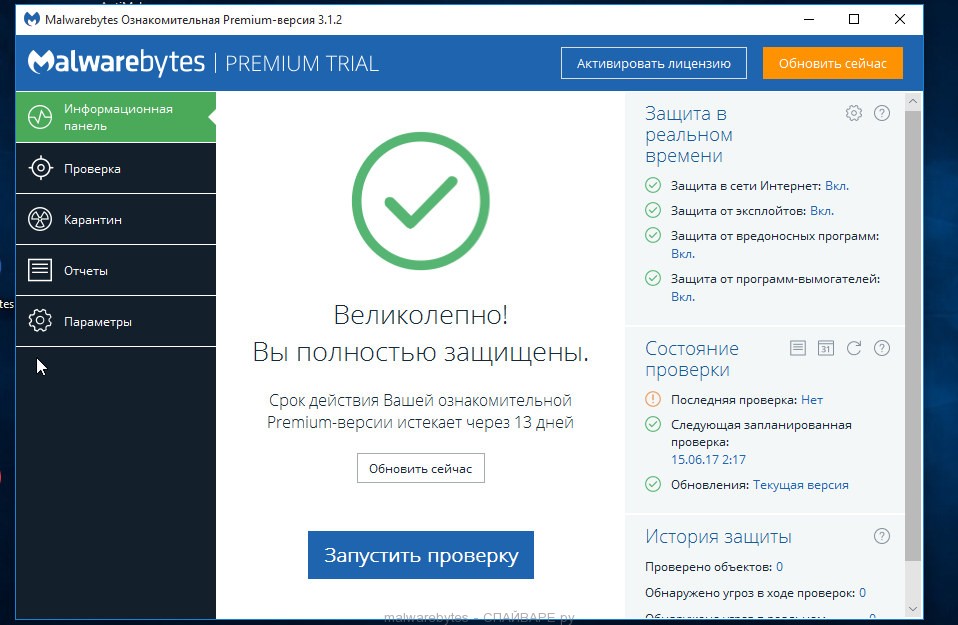
Η διαδικασία ενημέρωσης προγράμματος θα ξεκινήσει αυτόματα. Όταν ολοκληρωθεί, κάντε κλικ στο κουμπί "Έναρξη σάρωσης". Το Malwarebytes Anti-malware θα σαρώσει τον υπολογιστή σας.

Όταν ολοκληρωθεί η σάρωση, το Malwarebytes Anti-malware θα σας εμφανίσει μια λίστα με το κακόβουλο λογισμικό και τα τμήματα διαφημίσεων που εντόπισε.

Για να συνεχίσετε να θεραπεύετε και να αφαιρείτε κακόβουλο λογισμικό, πρέπει απλώς να κάνετε κλικ στο κουμπί "Καραντίνα επιλεγμένων αντικειμένων". Αυτό θα ξεκινήσει τη διαδικασία για την αφαίρεση του ιού διαφημίσεων που ανοίγει τη διαφήμιση best.aliexpress.com.
Καταργήστε τις διαφημίσεις best.aliexpress.com στο Chrome επαναφέροντας τις ρυθμίσεις του προγράμματος περιήγησης
Η επαναφορά των ρυθμίσεων του Chrome θα καταργήσει τις κακόβουλες επεκτάσεις και θα επαναφέρει τις ρυθμίσεις του προγράμματος περιήγησης στις προεπιλεγμένες τιμές τους. Ταυτόχρονα, τα προσωπικά σας δεδομένα, όπως σελιδοδείκτες και κωδικοί πρόσβασης, θα αποθηκευτούν.
Ανοίξτε το κύριο μενού του Chrome κάνοντας κλικ στο κουμπί με τη μορφή τριών οριζόντιων λωρίδων (). Θα εμφανιστεί ένα μενού όπως στην παρακάτω εικόνα.

Επιλέξτε Ρυθμίσεις. Κάντε κύλιση προς τα κάτω στη σελίδα που ανοίγει και βρείτε τον σύνδεσμο Εμφάνιση σύνθετων ρυθμίσεων. Κάντε κλικ σε αυτό. Μια λίστα θα ανοίξει παρακάτω επιπρόσθετες ρυθμίσεις... Εδώ πρέπει να βρείτε το κουμπί Επαναφορά ρυθμίσεων και να κάνετε κλικ σε αυτό. Το Google Chrome θα σας ζητήσει να επιβεβαιώσετε τις ενέργειές σας.

Κάντε κλικ στο κουμπί Επαναφορά... Μετά από αυτό, οι ρυθμίσεις του προγράμματος περιήγησης θα επαναφερθούν στις αρχικές και τα αναδυόμενα παράθυρα ή οι ανακατευθύνσεις στο best.aliexpress.com θα αφαιρεθούν.
Καταργήστε τις διαφημίσεις best.aliexpress.com στον Firefox επαναφέροντας τις ρυθμίσεις του προγράμματος περιήγησης
Η επαναφορά των ρυθμίσεων του Firefox θα καταργήσει τις κακόβουλες επεκτάσεις και θα επαναφέρει τις ρυθμίσεις του προγράμματος περιήγησης στις προεπιλεγμένες τιμές τους. Ταυτόχρονα, τα προσωπικά σας δεδομένα, όπως σελιδοδείκτες και κωδικοί πρόσβασης, θα αποθηκευτούν.
Ανοίξτε το κύριο μενού του Chrome κάνοντας κλικ στο κουμπί με τη μορφή τριών οριζόντιων λωρίδων (). Στο μενού που εμφανίζεται, κάντε κλικ στο εικονίδιο με τη μορφή ερωτηματικού (). Αυτό θα εμφανίσει το μενού Βοήθεια, όπως φαίνεται στην παρακάτω εικόνα.

Εδώ πρέπει να βρείτε το στοιχείο Πληροφορίες αντιμετώπισης προβλημάτων. Κάντε κλικ σε αυτό. Στη σελίδα που ανοίγει, στην ενότητα Προσαρμογή Firefox, κάντε κλικ στο κουμπί Ανανέωση Firefox. Το πρόγραμμα θα σας ζητήσει να επιβεβαιώσετε τις ενέργειές σας.

Κάντε κλικ στο κουμπί Ανανέωση Firefox. Ως αποτέλεσμα αυτών των ενεργειών, οι ρυθμίσεις του προγράμματος περιήγησης θα επαναφερθούν στις αρχικές. Αυτό θα αφαιρέσει τις αναδυόμενες διαφημίσεις best.aliexpress.com.
Καταργήστε τις διαφημίσεις best.aliexpress.com στον Internet Explorer επαναφέροντας τις ρυθμίσεις του προγράμματος περιήγησης
Η επαναφορά των ρυθμίσεων του Internet Explorer και του Edge θα καταργήσει τις κακόβουλες επεκτάσεις και θα επαναφέρει τις ρυθμίσεις του προγράμματος περιήγησης στις προεπιλεγμένες τιμές τους.
Ανοίξτε το κύριο πρόγραμμα περιήγησης κάνοντας κλικ στο κουμπί με το γρανάζι (). Στο μενού που εμφανίζεται, επιλέξτε Επιλογές προγράμματος περιήγησης.

Εδώ, ανοίξτε την καρτέλα Για προχωρημένους και σε αυτήν, κάντε κλικ στο κουμπί Επαναφορά. Ανοίγει το παράθυρο Επαναφορά ρυθμίσεων. Internet Explorer... Επιλέξτε το πλαίσιο Διαγραφή Προσωπικές ρυθμίσειςκαι μετά κάντε κλικ στο κουμπί Επαναφορά.

Όταν ολοκληρωθεί η διαδικασία επαναφοράς εργοστασιακών ρυθμίσεων, κάντε κλικ στο Κλείσιμο. Πρέπει να επανεκκινήσετε τον υπολογιστή σας για να τεθούν σε ισχύ οι αλλαγές. Με αυτόν τον τρόπο μπορείτε να απαλλαγείτε από τις διαφημίσεις best.aliexpress.com.
Καταργήστε τις διαφημίσεις best.aliexpress.com εκκαθαρίζοντας τις συντομεύσεις του προγράμματος περιήγησης
Όταν διεισδύει σε έναν υπολογιστή, μια μόλυνση που εμφανίζει διαφημίσεις best.aliexpress.com μπορεί να αλλάξει τις συντομεύσεις του προγράμματος περιήγησης προσθέτοντας τη διεύθυνση ενός ιστότοπου διαφήμισης στο πεδίο Αντικείμενο, για παράδειγμα, "http://best.aliexpress.com/..." . Χάρη σε αυτό, ένας ιστότοπος διαφήμισης θα ανοίγει κάθε φορά που εκκινείται το πρόγραμμα περιήγησης.
Για να διαγράψετε μια συντόμευση του προγράμματος περιήγησης, κάντε δεξί κλικ σε αυτήν και επιλέξτε Ιδιότητες.

Στην καρτέλα Ετικέτα, βρείτε το πεδίο Αντικείμενο. Κάντε κλικ στο εσωτερικό του με το αριστερό κουμπί του ποντικιού, θα εμφανιστεί μια κατακόρυφη γραμμή - ο δείκτης του δρομέα, χρησιμοποιήστε τα πλήκτρα κίνησης του δρομέα (βέλος -> στο πληκτρολόγιο) για να το μετακινήσετε όσο το δυνατόν πιο δεξιά. Εάν δείτε ότι το όρισμα "http://best.aliexpress.com" έχει προστεθεί εκεί, πρέπει να το καταργήσετε.

Αφού διαγράψετε αυτό το κείμενο, κάντε κλικ στο OK. Με αυτόν τον τρόπο, καθαρίστε τις συντομεύσεις όλων των προγραμμάτων περιήγησής σας, καθώς μπορεί να έχουν μολυνθεί όλοι.
Αποκλεισμός διαφημίσεων best.aliexpress.com, λήψεις επικίνδυνων και παραπλανητικών τοποθεσιών
Για να αυξήσετε την προστασία του υπολογιστή σας, εκτός από τα προγράμματα προστασίας από ιούς και λογισμικό υποκλοπής spyware, πρέπει να χρησιμοποιήσετε μια εφαρμογή που αποκλείει την πρόσβαση σε διάφορους επικίνδυνους και παραπλανητικούς ιστότοπους. Επιπλέον, μια τέτοια εφαρμογή μπορεί να μπλοκάρει την προβολή παρεμβατικών διαφημίσεων, γεγονός που θα οδηγήσει επίσης σε ταχύτερη φόρτωση ιστοσελίδων και μείωση της κατανάλωσης επισκεψιμότητας στο διαδίκτυο.
Μπορείτε να κάνετε κλικ στο Παράλειψη για να κλείσετε το πρόγραμμα εγκατάστασης και να χρησιμοποιήσετε τις προεπιλεγμένες ρυθμίσεις ή στο κουμπί Έναρξη για να εξοικειωθείτε με τις δυνατότητες του AdGuard και να αλλάξετε τις προεπιλεγμένες ρυθμίσεις.
Στις περισσότερες περιπτώσεις, οι προεπιλεγμένες ρυθμίσεις είναι επαρκείς και τίποτα δεν χρειάζεται να αλλάξει. Κάθε φορά που ξεκινάτε τον υπολογιστή σας, το AdGuard θα ξεκινά αυτόματα και θα αποκλείει αναδυόμενες διαφημίσεις, ιστότοπους όπως το best.aliexpress.com, καθώς και άλλες κακόβουλες ή παραπλανητικές ιστοσελίδες. Για να εξοικειωθείτε με όλες τις δυνατότητες του προγράμματος ή για να αλλάξετε τις ρυθμίσεις του, χρειάζεται απλώς να κάνετε διπλό κλικ στο εικονίδιο AdGuard στην επιφάνεια εργασίας σας.
Ελέγξτε το Task Scheduler
Για πλήρης καθαρισμόςυπολογιστή, πρέπει επίσης να ελέγξετε τη Βιβλιοθήκη Προγραμματιστή εργασιών και να διαγράψετε όλες τις εργασίες που δημιουργήθηκαν από κακόβουλα προγράμματα, καθώς μπορεί να είναι η αιτία για το αυτόματο άνοιγμα του ιστότοπου best.aliexpress.com όταν ανοίγετε τον υπολογιστή σας ή σε τακτά χρονικά διαστήματα .
Πατήστε Windows και R (ρωσικό K) στο πληκτρολόγιο ταυτόχρονα. Θα ανοίξει ένα μικρό παράθυρο με τίτλο Run. Στη γραμμή εισαγωγής, πληκτρολογήστε "taskschd.msc" (χωρίς εισαγωγικά) και πατήστε Enter. Θα ανοίξει το παράθυρο Task Scheduler. Στην αριστερή πλευρά, επιλέξτε Task Scheduler Library, όπως φαίνεται στο παρακάτω παράδειγμα.

Στη μέση, θα δείτε μια λίστα με εγκατεστημένες εργασίες. Επιλέξτε την πρώτη εργασία και στις ιδιότητες της, που θα ανοίξει ακριβώς από κάτω, επιλέξτε την καρτέλα Ενέργειες. Κοιτάξτε όλες τις εργασίες με τη σειρά, δώστε προσοχή σε αυτό που εκκινεί στον υπολογιστή σας. Εάν βρήκαμε κάτι όπως "explorer.exe hxxp: // διεύθυνση τοποθεσίας" ή "chrome.exe hxxp: // διεύθυνση τοποθεσίας", τότε αυτή η εργασία μπορεί να διαγραφεί με ασφάλεια. Εάν δεν είστε βέβαιοι για το τι εκκινεί την εργασία, τότε ελέγξτε την μέσω του ιστότοπού μας ή μέσα μηχανή αναζήτησης, με το όνομα του εκτελέσιμου αρχείου. Εάν το αρχείο είναι στοιχείο ιού ή κακόβουλου λογισμικού, τότε αυτή η εργασία μπορεί επίσης να διαγραφεί με ασφάλεια.
Αφού αποφασίσετε για την εργασία που θέλετε να διαγράψετε, κάντε δεξί κλικ πάνω της και επιλέξτε Διαγραφή. Εκτελέστε αυτό το βήμα πολλές φορές εάν βρείτε πολλές εργασίες που δημιουργήθηκαν από κακόβουλο λογισμικό. Ένα παράδειγμα διαγραφής μιας εργασίας που δημιουργήθηκε από έναν ιό adware φαίνεται στην παρακάτω εικόνα.

Αφού διαγράψετε όλες τις εργασίες, κλείστε το παράθυρο Task Scheduler.
Για να μην μολύνετε τον υπολογιστή σας στο μέλλον, ακολουθήστε τρεις μικρές συμβουλές
- Κατά την εγκατάσταση νέων προγραμμάτων στον υπολογιστή σας, να διαβάζετε πάντα τους κανόνες χρήσης τους, καθώς και όλα τα μηνύματα που θα σας εμφανίζει το πρόγραμμα. Προσπαθήστε να μην κάνετε εγκατάσταση με προεπιλεγμένες ρυθμίσεις!
- Διατηρήστε ενημερωμένα τα προγράμματα προστασίας από ιούς και spyware. Επίσης, προσέξτε τι έχετε ενεργοποιήσει αυτόματη ενημέρωσηΤα Windows και όλες οι διαθέσιμες ενημερώσεις έχουν ήδη εγκατασταθεί. Εάν δεν είστε σίγουροι, τότε πρέπει να επισκεφτείτε τον ιστότοπο Ενημερωμένη έκδοση για Windows, το οποίο θα σας πει πώς και τι να ενημερώσετε στα Windows.
- Εάν χρησιμοποιείτε Java, Adobe Acrobat Reader, Adobe Flash Player, φροντίστε να τα ενημερώσετε έγκαιρα.
Σε αυτό το άρθρο, θα εξετάσουμε πώς μπορείτε να αφαιρέσετε τις αναδυόμενες διαφημίσεις ιστότοπου από το πρόγραμμα περιήγησής σας.
Πλοήγηση
Σήμερα στο Διαδίκτυο μπορείτε να βρείτε όλο και περισσότερες διαφημίσεις από την κινεζική πλατφόρμα συναλλαγών, νέες ομάδες εμφανίζονται καθημερινά κοινωνικά δίκτυαιστοσελίδες και ιστολόγια καλυμμένα με διαφημίσεις.
Αυτό οφείλεται στο γεγονός ότι εκεί ΧΑΜΗΛΕΣ ΤΙΜΕΣστα αγαθά, μπορείτε να βρείτε σχεδόν τα πάντα, και επιπλέον, η παράδοση είναι δωρεάν και τα ίδια τα πράγματα προέρχονται από την Κίνα.
Πώς να απαλλαγείτε από τις διαφημίσεις Aliexpress;
Κατά την περιήγηση σε διάφορες σελίδες στο δίκτυο, μπορεί να κολλήσετε κατά λάθος έναν ιό ή έναν Trojan. Όταν κλείνετε κάθε είδους αναδυόμενα παράθυρα και banner, μπορείτε να επιλέξετε κατά λάθος το λάθος κουμπί και, στη συνέχεια, κακόβουλο λογισμικό ή ιός μπορεί να διεισδύσει στον υπολογιστή σας, ειδικά όταν πρόκειται για λήψη αρχείων από μη επαληθευμένες πηγές ή από μια υπηρεσία κοινής χρήσης αρχείων.
Τα κύρια σημάδια ότι έχετε έναν ιό στον υπολογιστή σας είναι: αυτόματη προσθήκη τοποθεσιών σε αρχική σελίδαή σελιδοδείκτες, το πρόγραμμα περιήγησης αρχίζει να σκίζεται από διαφημίσεις και αναδυόμενα παράθυρα, η ίδια η συσκευή επιβραδύνεται, λειτουργεί αργά και παρουσιάζει σφάλματα. Μπορείτε να αφαιρέσετε όλα αυτά μόνο με τη βοήθεια μιας μεθόδου - διαγραφής, ώστε όλα να γίνουν ξανά τα ίδια. Παρακάτω θα μιλήσουμε για το πώς να αφαιρέσετε διαφημίσεις από το πρόγραμμα περιήγησης.
Κατάργηση διαφημίσεων από το Aliexpress

Ας μιλήσουμε για έναν ιό που ανοίγει συνεχώς έναν ιστότοπο και εκκινεί διαφημίσεις όταν είναι ενεργοποιημένο το πρόγραμμα περιήγησης. Παρεμπιπτόντως, μια τέτοια διαφήμιση μπορεί να εμφανιστεί για εσάς όχι απαραίτητα με τον ιστότοπο, μπορεί να είναι οποιεσδήποτε άλλες υπηρεσίες και καταστήματα. Επομένως, δεν έχει σημασία τι είδους διαφήμιση θα εμφανιστεί, γιατί είναι ενοχλητικές με τον ίδιο τρόπο. Λοιπόν, πώς μπορείτε να απαλλαγείτε από αυτό;
Διαγράψτε τα δύο τελευταία προγράμματα που εγκαταστάθηκαν πριν από λίγο καιρό. Αυτό γίνεται μέσω - Έναρξη - Πίνακας Ελέγχου - Προγράμματα και δυνατότητες (Windows 7).
Επανεγκαταστήστε το πρόγραμμα περιήγησής σας. Αν και, δεν μπορείτε να ενεργήσετε τόσο ριζικά, αλλά προσπαθήστε να απαλλαγείτε από όλες τις επεκτάσεις, τα πρόσθετα και τα πρόσθετα που δεν χρειάζεστε, καθώς οι προγραμματιστές μπορούν να κρύψουν διαφημίσεις σε αυτά. Για να μεταβείτε στο άνοιγμα διαχείρισης προσθηκών, πληκτρολογήστε:
- Mozilla Firefox – σχετικά: πρόσθετα
- ΛΥΡΙΚΗ ΣΚΗΝΗ - πρόγραμμα περιήγησης: // επεκτάσεις
- Google Chrome - χρώμιο: // επεκτάσεις
Ως επιλογή, μπορείτε να κάνετε λήψη τελευταία έκδοσηπρόγραμμα περιήγησης, για παράδειγμα, μέσω του τυπικού Internet Explorer.
Μια άλλη εξαιρετική λύση είναι να εγκαταστήσετε το πρόσθετο AdBlock, καθώς σας επιτρέπει να απαλλαγείτε από ενοχλητικές διαφημίσεις και να προβάλλετε σελίδες στο Διαδίκτυο χωρίς προβλήματα. Για εγκατάσταση, επιλέξτε το πρόγραμμα περιήγησής σας:
Παρεμπιπτόντως, το πρόγραμμα αποκλείει και αφαιρεί διαφημίσεις ακόμη και από το YouTube, παρακολουθεί την οικονομία της κυκλοφορίας στο Διαδίκτυο, η οποία σας επιτρέπει να επιταχύνετε το Διαδίκτυο και την ταχύτητα φόρτωσης τοποθεσιών.
Εάν καμία από τις παραπάνω μεθόδους δεν σας βοήθησε, τότε σε αυτήν την περίπτωση, το μόνο που μένει είναι να εγκαταστήσετε ξανά το σύστημα.
Διαφήμιση στο Aliexpress

Παρεμπιπτόντως, πιθανότατα έχετε ήδη παρατηρήσει ότι ο ιστότοπος έχει μια όχι πολύ σωστή ρωσική μετάφραση. Αυτό οφείλεται στο γεγονός ότι κατά την τοποθέτηση αγαθών, οι Κινέζοι τα περιγράφουν στη γλώσσα τους με ιερογλυφικά και ο μεταφραστής τα μετατρέπει ήδη σε άλλα. Το αποτέλεσμα είναι ένα αστείο σύνολο λέξεων που δεν είναι πάντα κατάλληλες.
Αν και οι Κινέζοι εξακολουθούν να προσπαθούν να κάνουν τη μετάφραση καλύτερη, αλλά μέχρι στιγμής δεν είναι ιδιαίτερα καλοί σε αυτό, και τα καταφέρνει. Παρόλα αυτά, στους δρόμους της Μόσχας κυκλοφόρησαν διαφημίσεις με τρίκυκλα (ρίκσα), όπου γράφουν τα αρχικά «αδέξια» ονόματα των πραγμάτων και σχεδιάζουν έναν κωδικό QR, μετά τη σάρωση του οποίου μπορείτε να δείτε το σχεδιασμένο προϊόν.
Πώς μπορώ να διαγραφώ από τη λίστα αλληλογραφίας από τον ιστότοπο;
Κατά κανόνα, μετά την εγγραφή, πολλοί πελάτες βρίσκουν τους εαυτούς τους εγγεγραμμένους στην ταχυδρομική αποστολή διαφημίσεων και σε διάφορες προσφορές από. Μετά από αυτό, όλες οι διαφημίσεις αποστέλλονται συνεχώς στην αλληλογραφία σας. Για να απενεργοποιήσετε τη λίστα αλληλογραφίας, στο κάτω μέρος κάθε γράμματος υπάρχει ένας ειδικός σύνδεσμος, κάνοντας κλικ στον οποίο θα αφαιρέσετε τη λίστα αλληλογραφίας.
Αλλά σε ορισμένες περιπτώσεις, μετά από μια σειρά αγορών, οι ίδιοι οι πωλητές μπορεί να αρχίσουν να σας στέλνουν διαφημίσεις στο "Κέντρο Μηνυμάτων". Και οι ειδοποιήσεις θα αποστέλλονται στο ταχυδρομείο επιπλέον.
- Ανοίγω

- Παρακαλώ επιλέξτε Ρυθμίσεις προφίλκαι πατήστε

Αυτό θα ανοίξει τις επιλογές ειδοποίησης και τα πλήκτρα ενεργοποίησης και απενεργοποίησης. Υπάρχουν πολλά σημεία εδώ:

- Νέο μασάζ από τον πωλητή- μηνύματα από πωλητές
- Επιβεβαίωση πληρωμής- ειδοποιεί ότι η πληρωμή έγινε αποδεκτή
- ΑΚΥΡΩΣΗ ΠΑΡΑΓΓΕΛΙΑΣ- ΑΚΥΡΩΣΗ ΠΑΡΑΓΓΕΛΙΑΣ
- Επιβεβαίωση Αποστολής- αποστολή δεμάτων
Αυτή η λίστα ενημερώνεται συνεχώς, και επομένως μπορεί να υπάρχουν λίγα περισσότερα πρόσθετα σε αυτήν.
Παρεμπιπτόντως, όταν εισέρχεστε στο "Κέντρο μηνυμάτων" στο αναπτυσσόμενο μενού, μπορείτε να επιλέξετε το μήνυμα του πωλητή και το κλειδί θα τονιστεί πάνω από αυτό. "Προσθήκη στη μαύρη λίστα"(Μαύρη λίστα). Εάν προσθέσετε τον πωλητή εκεί, τότε δεν θα λάβετε άλλα μηνύματα από αυτόν.
Τι να κάνετε όταν εμφανίζεται ένας ιός στο τηλέφωνο και εμφανίζεται μια διαφήμιση Aliexpress;
- Καταργήστε την εγκατάσταση ορισμένων από τις πιο πρόσφατα ληφθείσες εφαρμογές
- Κατεβάστε οποιοδήποτε από τα προγράμματα προστασίας από ιούς και ελέγξτε το gadget για κακόβουλο λογισμικό
Εάν όλα γίνουν σωστά, τότε το πρόβλημα θα λυθεί. Παρεμπιπτόντως, φροντίστε να περιηγηθείτε εγκατεστημένες εφαρμογές, γιατί σήμερα έχει γίνει δημοφιλές κρυφό λογισμικό που εγκαθίσταται εν αγνοία του χρήστη.
Βίντεο: Πώς να αφαιρέσετε ενοχλητικές διαφημίσεις από ιστότοπους;
Τα μηνύματα απάτης Harma εμφανίζονται μπροστά σε χρήστες που προκαλούν σύγχυση επειδή έχουν κακόβουλο λογισμικό στον υπολογιστή τους. Επιπλέον, δεν μπορούν να έχουν πρόσβαση στην οθόνη τους ή σε συγκεκριμένα αρχεία τους, καθώς το ransomware είναι ενεργό στο σύστημα. Κατατάσσουμε αυτό το κακόβουλο λογισμικό ως ransomware λόγω των κύριων χαρακτηριστικών του. Κάνει ...
Σχετικά με το MSVCCPU64.exe Το MSVCCPU64.exe είναι ένας Trojan που κάνει κατάχρηση της ισχύος της CPU σας για την εξαγωγή ηλεκτρονικού νομίσματος που μεταβιβάζει το όνομα Monero. Γίνεται λήψη και εγκατάσταση απευθείας στον κάποιο κρυφό φάκελο και μετά την εκκίνηση, και επίσης αρχίζετε να βλέπετε τα αρνητικά αποτελέσματα αμέσως, όπως κάθε ...

Τα μηνύματα απάτης GOLDENEYE προέρχονται από το ransomware που διεισδύει στο σύστημα, κρυπτογραφεί συγκεκριμένα αρχεία και καταστρέφει την κανονική απόδοση με την κρυπτογράφηση ορισμένων αρχείων και τη δημιουργία ειδοποιήσεων εσόδων. Κατατάσσουμε αυτό το κακόβουλο λογισμικό ως ransomware λόγω των κύριων χαρακτηριστικών του. Αναγκάζει τους ιδιοκτήτες του μολυσμένου υπολογιστή να πληρώσουν κάποια ...
Ορισμένοι ιστότοποι ταξινομούν το Activities.aliexpress.com ως αεροπειρατές του προγράμματος περιήγησης (πρόγραμμα που, εν αγνοία του χρήστη, τον ανακατευθύνει σε ιστότοπο διαφορετικό από αυτόν που ζητήθηκε), αλλά αυτό δεν είναι απολύτως αληθές. Απλά επειδή αυτός ο ιστότοπος εγκαθίσταται σπάνια αντί για αρχική σελίδαή την προεπιλεγμένη μηχανή αναζήτησης. Ωστόσο, αυτό το πρόγραμμα μπορεί να σας ειδοποιεί συνεχώς για τις πιο πρόσφατες εκπτώσεις και εκπτώσεις στην αγορά Aliexpress. Αυτός ο ιστότοπος είναι απολύτως φυσιολογικός και μπορείτε να αγοράσετε προϊόντα εκεί χωρίς κανένα πρόβλημα. Ωστόσο, αυτό το λογισμικό μπορεί να βλάψει την περιήγησή σας στο Διαδίκτυο. Σε αυτό το άρθρο, θα εξηγήσουμε πώς αυτό το adware μπορεί να μολύνει τον υπολογιστή σας και πώς να το απαλλαγείτε.
Πώς μοιάζει μια διαφήμιση από το Activities.aliexpress.com;
Στις περισσότερες περιπτώσεις, οι διαφημίσεις από το Activities.aliexpress.com έρχονται με τη μορφή αναδυόμενων παραθύρων και banner. Ωστόσο, σε ορισμένες περιπτώσεις θα δείτε συνδέσμους στο κείμενο ή διαφημίσεις σε πλήρη οθόνη. Όπως είπαμε, ο κύριος στόχος αυτής της διαφήμισης είναι να οδηγήσει την επισκεψιμότητα στο Aliexpress και έτσι να αυξήσει τις πωλήσεις. Σε κάθε διαφήμιση, θα δείτε το όνομα Aliexpress και μια λίστα με προϊόντα με έκπτωση. Κάθε φορά που κάνετε κλικ σε μια διαφήμιση, θα ανακατευθυνθείτε σε αυτό το κατάστημα, κάτι που μπορεί να είναι αρκετά ενοχλητικό.
Αλλά εδώ υπάρχει ένα πρόβλημα. Οι ειδικοί σε θέματα ασφάλειας λένε ότι το Activities.aliexpress μπορεί να είναι γεμάτο ύποπτο περιεχόμενο εκτός από εκπτώσεις και εκπτώσεις. Στην καλύτερη περίπτωση, αυτοί θα είναι σύνδεσμοι προς ιστότοπους τρίτων όπως η Alibaba. Δυστυχώς, μερικές φορές το Activities.aliexpress μπορεί να σας ανακατευθύνει σε ιστότοπους γεμάτους κακόβουλο περιεχόμενο. Αυτοί οι ιστότοποι δεν μοιάζουν με διαδικτυακές αγορές. Είναι γεμάτα μηνύματα σχετικά με ενημερώσεις λογισμικού, προτάσεις για έλεγχο του συστήματος για ιούς, επικοινωνία με την τεχνική υποστήριξη κ.λπ. Όλα τα παραπάνω μπορεί να οδηγήσουν σε απάτη ή μόλυνση του συστήματός σας. Επομένως, εάν το πρόγραμμα περιήγησής σας εμφανίζει ενοχλητικές διαφημίσεις από το Activities.aliexpress, συνιστούμε να εκτελέσετε και να απεγκαταστήσετε αυτό το adware. Αν σας αρέσουν οι αγορές στο Aliexpress, μπορείτε απλώς να μεταβείτε στον ιστότοπο και να βρείτε τα προϊόντα που χρειάζεστε.
Γιατί οι Διαφημίσεις από το Activities.aliexpress.com γνωρίζουν τι με ενδιαφέρει;
Σύμφωνα με έναν χρήστη, «Αναδυόμενες διαφημίσεις από Activities.aliexpress.comμε ενημερώνετε πάντα για εκπτώσεις που σχετίζονται με είδη που έψαξα πρόσφατα. Να γιατίΕίμαισυχνάυποσυνείδηταΚάντε κλικεπίδιαφήμιση.Εξηγώσας παρακαλούμε, ΓιατίΈτσι? «Ο ιός Activities.aliexpress.com χρησιμοποιεί cookies. Σημαίνει ότι αυτό το πρόγραμμαμπορεί να παρακολουθεί τις σελίδες που επισκέπτεστε, τα προϊόντα που αναζητάτε, τη διεύθυνση IP, την τοποθεσία σας κ.λπ. Με όλες αυτές τις πληροφορίες, δεν είναι δύσκολο για τους προγραμματιστές να ετοιμάσουν μια διαφήμιση κατάλληλη για εσάς.
Πώς μπορεί αυτό το πρόγραμμα να φτάσει στον υπολογιστή μου;
Το Activities.aliexpress.com είναι λογισμικό που προωθείται χρησιμοποιώντας μια δέσμη προγραμμάτων. Σας υπενθυμίζουμε ότι πρέπει πάντα να ελέγχετε τα δωρεάν προγράμματα πριν τα εγκαταστήσετε. Για να το κάνετε αυτό, επιλέγετε πάντα τη μη αυτόματη εγκατάσταση και, στη συνέχεια, παρακολουθείτε προσεκτικά τις προτάσεις για την εγκατάσταση πρόσθετων στοιχείων. Εάν δείτε προτάσεις για εγκατάσταση επεκτάσεων προγράμματος περιήγησης, γραμμής εργαλείων, προσθηκών ή άλλου άγνωστου λογισμικού, καταργήστε την επιλογή αυτών των γραμμών. Διαφορετικά, θα εκνευριστείτε από τις διαφημίσεις από το Activities.aliexpress.com.
Πώς να αφαιρέσετε τα PUP από το σύστημα;
Τα δυνητικά ανεπιθύμητα προγράμματα, σε αντίθεση με τους ιούς, μπορούν να αφαιρεθούν με μη αυτόματο τρόπο. Για να το κάνετε αυτό, πρέπει να τερματίσετε όλες τις αμφισβητούμενες διεργασίες χρησιμοποιώντας τη Διαχείριση εργασιών, να καταργήσετε ύποπτα προγράμματα στο Προσθαφαίρεση προγραμμάτων και, στη συνέχεια, να απενεργοποιήσετε μη αυτόματα τις αντίστοιχες επεκτάσεις από τα προγράμματα περιήγησης ιστού. Δυστυχώς, δεν είναι πάντα τόσο απλό. Μερικές φορές το κακόβουλο λογισμικό μπορεί να έχει πρόσθετα στοιχεία που σας εμποδίζουν να το αφαιρέσετε με μη αυτόματο τρόπο. Ευτυχώς, υπάρχει πάντα μια διέξοδος - να χρησιμοποιήσετε λογισμικό προστασίας από ιούς. Για να το κάνετε αυτό, πρέπει να εκτελέσετε μια πλήρη σάρωση συστήματος χρησιμοποιώντας αυτό το λογισμικό.
Μπορείτε να αφαιρέσετε τον ιό αυτόματα χρησιμοποιώντας ένα από αυτά τα προγράμματα:,,. Συνιστούμε αυτές τις εφαρμογές επειδή εντοπίζουν δυνητικά ανεπιθύμητα προγράμματα και ιούς με όλα τα αρχεία τους και τις καταχωρίσεις μητρώου που σχετίζονται με αυτά.
Πληροφορίες για την απειλή
Όνομα απειλής: Best.aliexpress.com
Εκτελέσιμο αρχείο:(τυχαίο όνομα) .exe
Τύπος απειλής: Adware
Επηρεασμένο λειτουργικό σύστημα: Win32 / Win64 (Windows XP, Vista / 7, 8 / 8.1, Windows 10)
Επηρεαζόμενα προγράμματα περιήγησης:Google Chrome, Mozilla Firefox, Internet Explorer, Safari
Μέθοδος εισβολής Best.aliexpress.com
Εγκαθίσταται στον υπολογιστή σας μαζί με δωρεάν λογισμικό. Αυτή η μέθοδος μπορεί να ονομαστεί "εγκατάσταση παρτίδας". Ελεύθερο λογισμικόσας προτείνουμε να εγκαταστήσετε πρόσθετες ενότητες (Best.aliexpress.com). Εάν δεν απορρίψετε την προσφορά, η εγκατάσταση θα ξεκινήσει στο παρασκήνιο. Το Best.aliexpress.com αντιγράφει τα αρχεία του στον υπολογιστή σας. Αυτό είναι συνήθως ένα (τυχαίο όνομα) αρχείο .exe. Μερικές φορές δημιουργεί νέο κλειδί εκκίνησης με όνομα Best.aliexpress.com και τιμή (τυχαίο όνομα) .exe. Μπορείτε επίσης να βρείτε την απειλή στη λίστα διαδικασιών με το όνομα (τυχαίο όνομα) .exe ή Best.aliexpress.com. Ένας φάκελος με το όνομα Best.aliexpress.com δημιουργείται επίσης στους φακέλους C: \ Program Files \ ή C: \ ProgramData. Μετά την εγκατάσταση, το Best.aliexpress.com αρχίζει να εμφανίζει διαφημίσεις banner και αναδυόμενες διαφημίσεις στα προγράμματα περιήγησης. Συνιστάται να απεγκαταστήσετε αμέσως το Best.aliexpress.com. Εάν έχετε περισσότερες ερωτήσεις σχετικά με το Best.aliexpress.com, παρακαλούμε. Μπορείτε να χρησιμοποιήσετε προγράμματα για να απεγκαταστήσετε το Best.aliexpress.com από τα προγράμματα περιήγησής σας παρακάτω.
Παρατηρήσαμε ότι βρίσκεστε σε smartphone ή tablet τώρα, αλλά χρειάζεστε αυτή τη λύση στον υπολογιστή σας. Εισαγάγετε το email σας παρακάτω και θα σας στείλουμε αυτόματα ένα email με τον σύνδεσμο λήψης για το Εργαλείο αφαίρεσης Best.aliexpress.com, ώστε να μπορείτε να το χρησιμοποιήσετε όταν επιστρέψετε στον υπολογιστή σας.
Η υπηρεσία μας σε αυτά. Η υποστήριξη θα απεγκαταστήσει το Best.aliexpress.com τώρα!
Επικοινωνήστε με την υπηρεσία μας τεχνική υποστήριξημε ένα πρόβλημα που σχετίζεται με το Best.aliexpress.com. Περιγράψτε όλες τις συνθήκες μόλυνσης από το Best.aliexpress.com και τις συνέπειές της. Η ομάδα θα σας παρέχει δωρεάν επιλογές για την επίλυση αυτού του προβλήματος μέσα σε λίγες ώρες.
 Περιγραφή της απειλής και οδηγίες απομάκρυνσης παρέχονται από το αναλυτικό τμήμα της εταιρείας Προπύργιο ασφαλείας.
Περιγραφή της απειλής και οδηγίες απομάκρυνσης παρέχονται από το αναλυτικό τμήμα της εταιρείας Προπύργιο ασφαλείας.
Εδώ μπορείτε να πλοηγηθείτε σε:
Πώς να αφαιρέσετε το Best.aliexpress.com με μη αυτόματο τρόπο
Το πρόβλημα μπορεί να λυθεί με μη αυτόματο τρόπο διαγράφοντας αρχεία, φακέλους και κλειδιά μητρώου που ανήκουν στην απειλή Best.aliexpress.com. Σκάρτος Best.aliexpress.com αρχεία συστήματοςκαι τα στοιχεία μπορούν να αποκατασταθούν εάν έχετε ένα πακέτο εγκατάστασης για το λειτουργικό σας σύστημα.
Για να απαλλαγείτε από το Best.aliexpress.com, πρέπει:
1. Σταματήστε τις ακόλουθες διαδικασίες και διαγράψτε τα αντίστοιχα αρχεία:
Μια προειδοποίηση:χρειάζεται μόνο να διαγράψετε αρχεία με ονόματα και διαδρομές που καθορίζονται εδώ. Το σύστημα μπορεί να περιέχει χρήσιμα αρχεία με τα ίδια ονόματα. Συνιστούμε τη χρήση για μια ασφαλή λύση στο πρόβλημα.
2. Διαγράψτε τους ακόλουθους κακόβουλους φακέλους:
3. Καταργήστε τα ακόλουθα κακόβουλα κλειδιά και τιμές μητρώου:
Μια προειδοποίηση:εάν έχει καθοριστεί η τιμή του κλειδιού μητρώου, τότε είναι απαραίτητο να διαγράψετε μόνο την τιμή και να μην αγγίξετε το ίδιο το κλειδί. Συνιστούμε τη χρήση για αυτούς τους σκοπούς.
Απεγκαταστήστε τα σχετικά προγράμματα Best.aliexpress.com από τον Πίνακα Ελέγχου
Σας συνιστούμε να μελετήσετε τη λίστα εγκατεστημένα προγράμματακαι βρείτε το Best.aliexpress.com καθώς και οποιαδήποτε άλλα ύποπτα και άγνωστα προγράμματα. Παρακάτω υπάρχουν οδηγίες για διάφορα εκδόσεις Windows... Σε ορισμένες περιπτώσεις, το Best.aliexpress.com προστατεύεται από μια κακόβουλη διαδικασία ή υπηρεσία και σας εμποδίζει να απεγκαταστήσετε τον εαυτό σας. Εάν το Best.aliexpress.com δεν διαγράψει ή δώσει ένα σφάλμα που δεν έχετε επαρκή δικαιώματα να διαγράψετε, εκτελέστε τα παρακάτω βήματα στο Λειτουργία ασφαλείας ή Ασφαλής λειτουργία με φόρτωση προγραμμάτων οδήγησης δικτύουή χρήση.
Windows 10
- Κάντε κλικ στο μενού Αρχήκαι επιλέξτε Επιλογές.
- Κάντε κλικ στο στοιχείο Σύστημακαι επιλέξτε Εφαρμογές και χαρακτηριστικάστη λίστα στα αριστερά.
- Εύρημα Best.aliexpress.comστη λίστα και κάντε κλικ στο κουμπί Διαγράφωπλησίον.
- Επιβεβαιώστε πατώντας το κουμπί Διαγράφωστο παράθυρο που ανοίγει, εάν χρειάζεται.
Windows 8 / 8.1
- Κάντε δεξί κλικ στην κάτω αριστερή γωνία της οθόνης (σε λειτουργία επιφάνειας εργασίας).
- Στο μενού που ανοίγει, επιλέξτε Πίνακας Ελέγχου.
- Κάντε κλικ στον σύνδεσμο Διαγραφή προγράμματοςΣτο κεφάλαιο Προγράμματα και χαρακτηριστικά.
- Βρείτε στη λίστα Best.aliexpress.comκαι άλλα ύποπτα προγράμματα.
- Κάντε κλικ στο κουμπί Διαγράφω.
- Περιμένετε να ολοκληρωθεί η διαδικασία απεγκατάστασης.
Windows 7 / Vista
- Κάντε κλικ Αρχήκαι επιλέξτε Πίνακας Ελέγχου.
- Παρακαλώ επιλέξτε Προγράμματα και χαρακτηριστικάκαι Διαγραφή προγράμματος.
- Στη λίστα των εγκατεστημένων προγραμμάτων, βρείτε Best.aliexpress.com.
- Κάντε κλικ στο κουμπί Διαγράφω.
Windows XP
- Κάντε κλικ Αρχή.
- Επιλέξτε από το μενού Πίνακας Ελέγχου.
- Παρακαλώ επιλέξτε Προσθήκη / Αφαίρεση προγραμμάτων.
- Εύρημα Best.aliexpress.comκαι σχετικά προγράμματα.
- Κάντε κλικ στο κουμπί Διαγράφω.
Καταργήστε τις σχετικές επεκτάσεις Best.aliexpress.com από τα προγράμματα περιήγησής σας
Best.aliexpress.comσε ορισμένες περιπτώσεις μπορεί να δημιουργήσει επέκταση προγράμματος περιήγησης. Συνιστούμε να χρησιμοποιήσετε τη δωρεάν λειτουργία "Κατάργηση γραμμών εργαλείων" στην ενότητα "Εργαλεία" του προγράμματος απεγκατάστασης Best.aliexpress.com και σχετικών πρόσθετων. Συνιστούμε επίσης να πραγματοποιήσετε πλήρη σάρωση υπολογιστή με το Wipersoft και το Stronghold AntiMalware. Για να καταργήσετε μη αυτόματα πρόσθετα από τα προγράμματα περιήγησής σας, κάντε τα εξής:
Internet Explorer
- Εκκινήστε τον Internet Explorer και κάντε κλικ στο εικονίδιο με το γρανάζι στην επάνω δεξιά γωνία
- Από το αναπτυσσόμενο μενού επιλέξτε Διαμόρφωση πρόσθετων
- Επιλέξτε μια καρτέλα Γραμμές εργαλείων και επεκτάσεις.
- Παρακαλώ επιλέξτε Best.aliexpress.comή οποιοδήποτε άλλο σχετικό adware BHO.
- Κάντε κλικ στο κουμπί Καθιστώ ανίκανο.
Μια προειδοποίηση:Αυτή η οδηγία απενεργοποιεί μόνο το πρόσθετο. Για πλήρης αφαίρεσηΧρήση Best.aliexpress.com.
Google Chrome
- Εκκινήστε το Google Chrome.
- Στη γραμμή διευθύνσεων, πληκτρολογήστε chrome: // επεκτάσεις /.
- Στη λίστα με τα εγκατεστημένα πρόσθετα, βρείτε Best.aliexpress.comκαι κάντε κλικ στο εικονίδιο του κάδου απορριμμάτων δίπλα του.
- Επιβεβαιώστε τη διαγραφή Best.aliexpress.com.
Mozilla Firefox
- Ξεκινήστε τον Firefox.
- Στη γραμμή διευθύνσεων, πληκτρολογήστε σχετικά: πρόσθετα.
- Κάντε κλικ στην καρτέλα Επεκτάσεις.
- Στη λίστα εγκατεστημένες επεκτάσειςεύρημα Best.aliexpress.com.
- Κάντε κλικ στο κουμπί Διαγράφωκοντά στην επέκταση.
Προστατέψτε τον υπολογιστή και τα προγράμματα περιήγησης από μόλυνση
Οι απειλές adware όπως το Best.aliexpress.com είναι πολύ διαδεδομένες και, δυστυχώς, πολλά προγράμματα προστασίας από ιούς δεν μπορούν να το εντοπίσουν. Για προστασία από αυτές τις απειλές, συνιστούμε να το χρησιμοποιήσετε, διαθέτει ενεργές μονάδες για την προστασία του υπολογιστή σας και τις ρυθμίσεις του προγράμματος περιήγησης. Δεν έρχεται σε διένεξη με εγκατεστημένα προγράμματα προστασίας από ιούς και παρέχει ένα πρόσθετο επίπεδο προστασίας έναντι απειλών όπως το Best.aliexpress.com.
